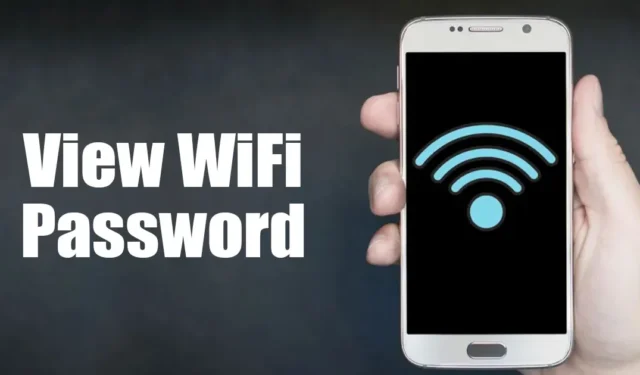
Може да искате да видите паролата за Wi-Fi на Android по различни причини. Може би сте забравили паролата, но искате да се свържете отново, или може би искате да свържете другите си устройства към същата Wi-Fi мрежа.
Каквато и да е причината, преглеждането на WiFi паролата и името на мрежата на Android е доста лесно. Ако използвате най-новата версия на Android, дори няма да се налага да използвате приложение на трета страна, за да ги видите.
Така че, ако искате да видите запазената WiFi парола на Android, ето какво трябва да направите.
Как да намерите WiFi SSID и парола на Android
Както казахме, приложенията на трети страни не са задължени да преглеждат SSID и паролата на Android. Трябва да се уверите, че телефонът ви е отключен и че сте влезли в WiFi мрежата.
След като телефонът ви бъде отключен и свързан към WiFi мрежата, можете да следвате тези стъпки, за да намерите WiFi SSID и парола . Ето какво трябва да направите.
1. Отворете приложението Настройки на вашия телефон с Android.

2. Когато се отвори приложението Настройки, докоснете WiFi .

3. На екрана WiFi докоснете името на WiFi мрежата, към която сте свързани.

4. На екрана Всичко за тази мрежа докоснете бутона Споделяне .

5. Ако използвате някаква парола или защита на телефона си, трябва да ги потвърдите.
6. След като приключите, ще видите QR код . Можете да сканирате QR кода с другия си телефон, за да се свържете със същата WiFi мрежа.
7. Същата подкана ще ви покаже и SSID името и паролата . Можете да го копирате и запазите.

Как да намерите парола за WiFi на устройства Samsung
Стъпките за преглед на запазена WiFi парола са малко по-различни на устройства на Samsung. Ако имате телефон Samsung Galaxy, следвайте тези стъпки, за да намерите паролата на запазена WiFi мрежа.
1. Отворете приложението Настройки на вашето устройство Samsung Galaxy.
2. Когато се отвори приложението Настройки, докоснете WiFi и мрежата , към която сте свързани в момента.
3. Докоснете зъбното меню в горния десен ъгъл.
4. След това докоснете QR кода .
5. Ще видите QR код. Можете да сканирате този код с другия си телефон/таблет, за да се свържете с WiFi мрежата или да докоснете опцията Запазване като изображение, за да го запазите в галерията на телефона си.
6. Сега отворете запазеното изображение с Google Lens или Google Photos .
7. Сега докоснете иконата на обектив в Google Lens/Photos, за да сканирате QR кода .
След сканиране ще видите паролата с обикновен текст в резултата.
Вижте WiFi паролата и името на мрежата с WiFi Password Viewer

WiFi Password Viewer е приложение на трета страна, което можете да изтеглите от Google Play Store. Това приложение изисква root достъп, но предимството му е, че работи на по-стари версии на Android.
Предишният метод, който споделихме, ще работи само ако телефонът ви работи с Android 10 или по-нова версия. Ако телефонът ви работи на по-стара версия на Android, ще трябва да го руутнете и след това да проверите паролата за WiFi.
Приложението WiFi Password Viewer показва само паролите на WiFi мрежите, към които сте били свързани. Така че, ако можете да си позволите руутване на устройството си с Android, можете да използвате приложението WiFi Password Viewer.
Често задавани въпроси:
Мога ли да видя паролата си за WiFi на телефона си с Android?
Да, можете да видите паролата си за WiFi на телефона си, като следвате стъпките, които споделихме. Ако имате най-новата версия на Android, няма да се налага да използвате приложение на трета страна, за да видите паролата си за WiFi.
Как да намеря парола за Wi-Fi онлайн?
Намирането на WiFi парола онлайн може да бъде малко трудно. Първо отворете уеб браузър и въведете IP адреса на вашия рутер. След това въведете потребителското име и паролата, за да влезете. След като влезете, потърсете Wireless Settings, за да намерите паролата за WiFi.
Има ли някакъв начин да се свържете с Wi-Fi без парола?
Ако имате Android 11 или по-нова версия, можете да се свържете с WiFi мрежа чрез сканиране на QR код. Трябва да помолите собственика на WiFi да изпрати QR кода, за да се свържете с тяхната мрежа.
Как да получа безплатна парола за Wi-Fi близо до мен?
Wi-Fi мрежата, достъпна на обществени места, не изисква въвеждане на парола. Можете да намерите безплатен Wi-Fi наблизо в кафенета, ресторанти, молове или библиотеки.
Има ли приложение за получаване на безплатна WiFi Hotspot?
Да, много приложения за Android в Google Play Store ви позволяват да намирате близки обществени WiFi точки за достъп . Можете да инсталирате тези приложения и да се свържете с безплатните мрежи.
Това ръководство е всичко за това как да видите паролата на WiFi мрежи на смартфони с Android. Уведомете ни, ако имате нужда от допълнителна помощ за преглед на запазените пароли за WiFi на Android.




Вашият коментар